win10风扇狂转但是不热台式机解决方法 台式机win10风扇狂转却不发热怎么办
Win10系统在台式机上风扇狂转却不发热的问题困扰着许多用户,这种情况可能会影响到电脑的性能和使用体验,究其原因可能是系统出现了异常或者风扇本身出现了问题。针对这种情况,我们可以尝试一些方法来解决,比如检查系统的运行情况、清洁风扇等。希望通过调整和维护,能够解决这个问题,让电脑恢复正常运行。
具体方法:
1、快捷键“win+r”打开【运行】,在文本框输入“services.msc”后回车打开服务
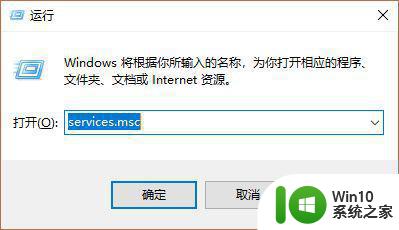
2、在打开的服务界面分别找到【Diagnostic Policy】【Diagnostic Service Host】【Diagnostic System Host】【Connected User Experiences and Telemetry】四项,分别双击后将【启动类型】改为【禁用】
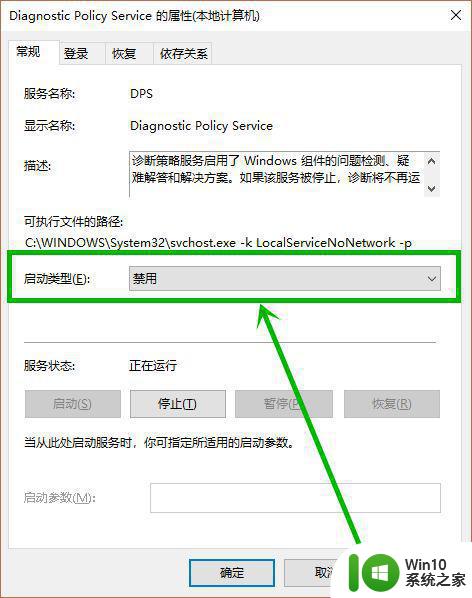
3、下面适合配置不高的电脑可以选择关闭
点击任务栏左下角的小娜图标,然后在搜索框输入“更新”,点击搜素到的【Windows更新设置】选项
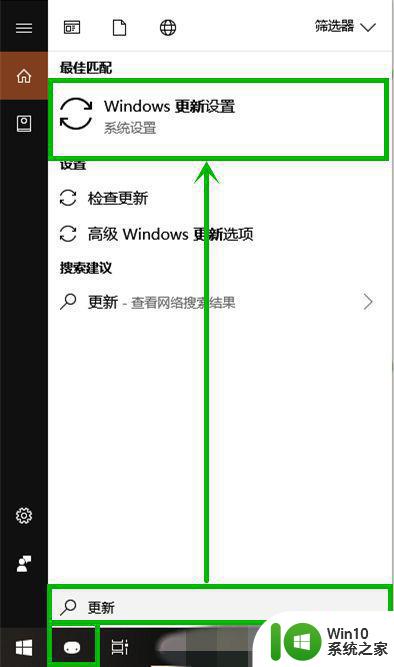
4、在打开的的【windows更新设置】右侧点击【高级选项】选项
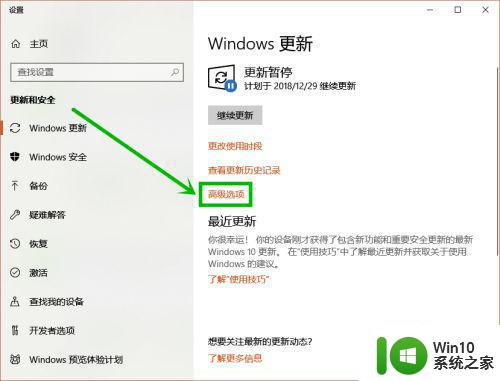
5、在进入高级选项界面后下拉到最底部,点击【传递优化】选项
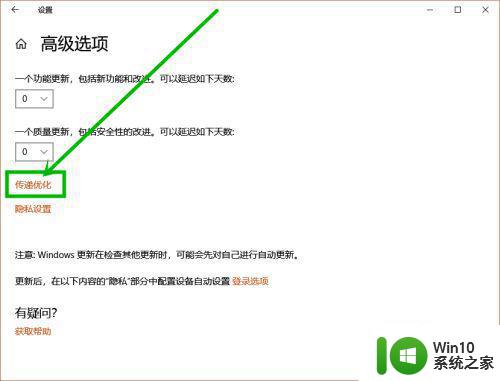
6、进入传递优化界面后,将【允许从其他电脑下载】下面的开关关掉就可以了。如图
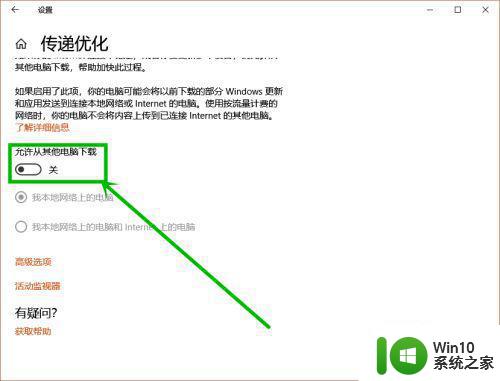
以上就是win10风扇狂转但是不热台式机解决方法的全部内容,有遇到相同问题的用户可参考本文中介绍的步骤来进行修复,希望能够对大家有所帮助。
win10风扇狂转但是不热台式机解决方法 台式机win10风扇狂转却不发热怎么办相关教程
- win10风扇狂转但是电脑不热解决方法 win10风扇狂转但是电脑散热不好怎么办
- win10电脑风扇一直狂转解决方法 win10正式版风扇狂转怎么办
- win10风扇狂转但是不热修复方法 win10空闲时风扇狂转怎么解决
- 电脑装win10后散热风扇狂转如何解决 电脑散热风扇狂转怎么办
- win10笔记本莫名其妙风扇狂转 win10死机风扇狂转处理方法
- win10风扇突然狂转的处理方法 win10风扇突然狂转原因分析
- win10死机cpu风扇狂转还响如何解决 win10电脑死机风扇狂转原因及解决方法
- win10黑屏死机风扇狂转软件还能运行如何修复 Win10黑屏死机风扇狂转怎么办
- 更新win10系统后风扇一直转但是不热怎么解决 win10系统更新后风扇不转怎么办
- win10重启风扇一直狂转解决方法 win10重启后风扇狂转怎么回事
- 装Win10后电脑风扇一直转如何处理 Win10系统风扇狂转怎么办
- win10散热风扇噪音大如何解决 win10散热风扇转速慢怎么办
- win10玩只狼:影逝二度游戏卡顿什么原因 win10玩只狼:影逝二度游戏卡顿的处理方法 win10只狼影逝二度游戏卡顿解决方法
- 《极品飞车13:变速》win10无法启动解决方法 极品飞车13变速win10闪退解决方法
- win10桌面图标设置没有权限访问如何处理 Win10桌面图标权限访问被拒绝怎么办
- win10打不开应用商店一直转圈修复方法 win10应用商店打不开怎么办
win10系统教程推荐
- 1 win10桌面图标设置没有权限访问如何处理 Win10桌面图标权限访问被拒绝怎么办
- 2 win10关闭个人信息收集的最佳方法 如何在win10中关闭个人信息收集
- 3 英雄联盟win10无法初始化图像设备怎么办 英雄联盟win10启动黑屏怎么解决
- 4 win10需要来自system权限才能删除解决方法 Win10删除文件需要管理员权限解决方法
- 5 win10电脑查看激活密码的快捷方法 win10电脑激活密码查看方法
- 6 win10平板模式怎么切换电脑模式快捷键 win10平板模式如何切换至电脑模式
- 7 win10 usb无法识别鼠标无法操作如何修复 Win10 USB接口无法识别鼠标怎么办
- 8 笔记本电脑win10更新后开机黑屏很久才有画面如何修复 win10更新后笔记本电脑开机黑屏怎么办
- 9 电脑w10设备管理器里没有蓝牙怎么办 电脑w10蓝牙设备管理器找不到
- 10 win10系统此电脑中的文件夹怎么删除 win10系统如何删除文件夹
win10系统推荐
- 1 系统之家ghost win10 32位中文旗舰版下载v2023.04
- 2 雨林木风ghost win10 64位简化游戏版v2023.04
- 3 电脑公司ghost win10 64位安全免激活版v2023.04
- 4 系统之家ghost win10 32位经典装机版下载v2023.04
- 5 宏碁笔记本ghost win10 64位官方免激活版v2023.04
- 6 雨林木风ghost win10 64位镜像快速版v2023.04
- 7 深度技术ghost win10 64位旗舰免激活版v2023.03
- 8 系统之家ghost win10 64位稳定正式版v2023.03
- 9 深度技术ghost win10 64位专业破解版v2023.03
- 10 电脑公司win10官方免激活版64位v2023.03